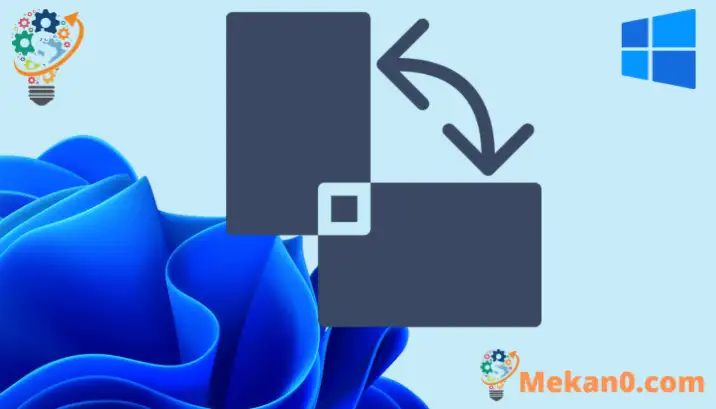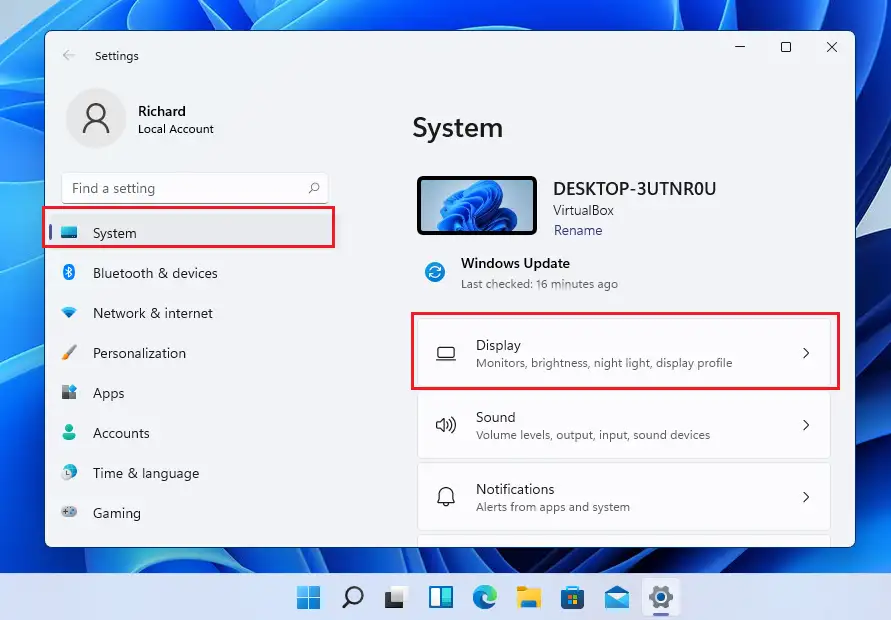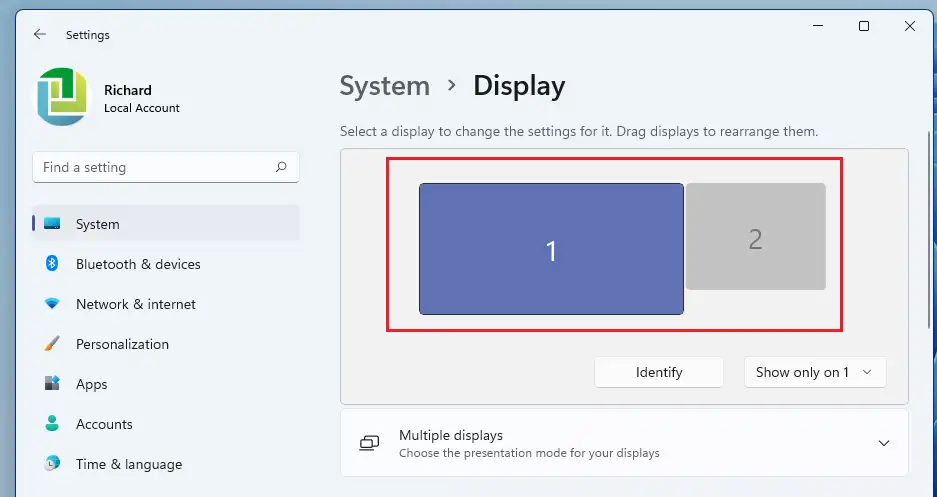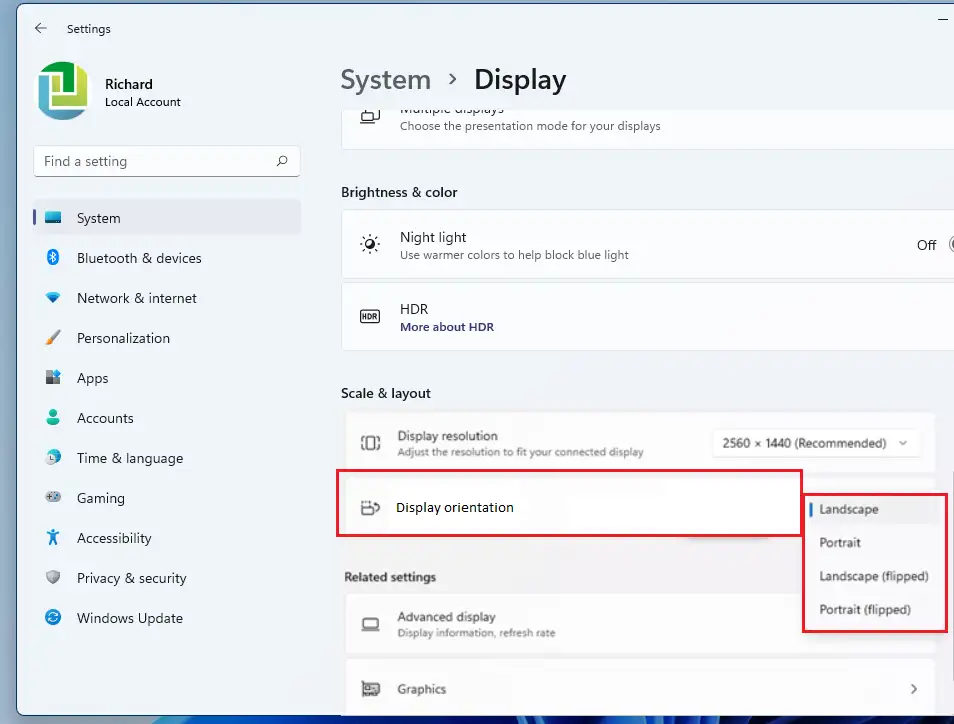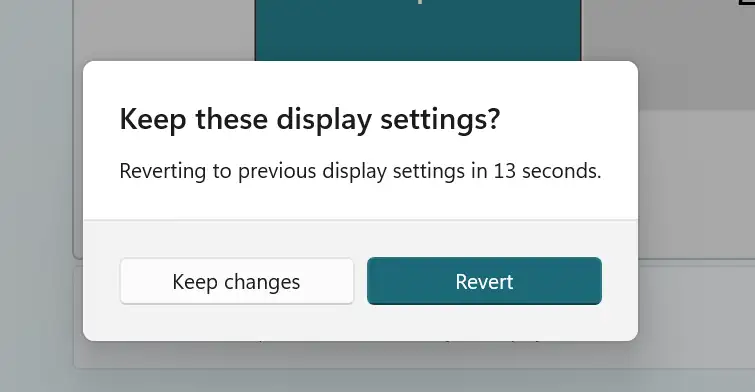Bu yazı tələbələrə və yeni istifadəçilərə Windows 11-dən istifadə edərkən ekran oriyentasiyasını dəyişmək üçün addımları göstərir. Varsayılan olaraq, Windows əlavə proqram təminatı olmadan ekranınızı döndərə bilər. Əgər fırlanan displeyiniz varsa, Windows avtomatik olaraq ekranı düzgün istiqamətə tənzimləyə bilər.
Windows 11 müxtəlif ekran istiqamətlərini dəstəkləyir. Siz getmək üçün ekranı dəyişə bilərsiniz landşaft، portret، mənzərə (çevrilmiş)أو portret (çevrilmiş)Asanlıqla. Bəzi planşetlər və mobil cihazlar üçün bu parametr avtomatikdir və cihaz fırlanan zaman ekranın istiqaməti dəyişir.
Ekranınızı da döndərə bilən isti düymələr də var və bu isti düymələrdən biri səhvən basılırsa, ekran portretdə olması lazım olan zaman qəfil landşaft rejimində olduqda istifadəçilər çaşqınlıq hissi keçirəcəklər.
Əgər sizin Intel, NVIDIA və ya AMD qrafik kartınız varsa, bu proqramlarda kompüterinizin ekranını çevirmək üçün seçimlər də ola bilər. Bununla belə, daxili Windows seçimi bütün kompüterlərdə işləməlidir. Windows ekranınızı döndərə bilmirsə, sistem qrafik kartınızda mövcud olan seçimlərdən istifadə etmək istəyə bilərsiniz.
Windows ekranının oriyentasiyasını dəyişməyə başlamaq üçün aşağıdakı addımları yerinə yetirin.
Windows 11-i quraşdırmağa başlamazdan əvvəl bu məqaləni izləyin USB flash sürücüsündən Windows 11-in quraşdırılmasının izahı
Windows 11-də ekranı necə döndərmək olar
Yuxarıda qeyd edildiyi kimi, Windows 11-də ekranı landşaft, portret, landşaft (ters çevrilmiş) və ya portret (ters) oriyentasiyaya asanlıqla dəyişə bilərsiniz.
Aşağıdakı addımlar sizə necə olduğunu göstərir.
Windows 11-də əksər parametrlər üçün mərkəzi yer var. Sistem konfiqurasiyalarından tutmuş yeni istifadəçilərin yaradılmasına və Windows-un yenilənməsinə qədər hər şey edilə bilər Sistem Ayarları onun hissəsi.
Sistem parametrlərinə daxil olmaq üçün . düyməsini istifadə edə bilərsiniz Windows + i Qısayol və ya klikləyin start ==> Parametrlər Aşağıdakı şəkildə göstərildiyi kimi:

Alternativ olaraq istifadə edə bilərsiniz axtarış qutusu tapşırıq çubuğunda və axtarın Ayarlar . Sonra onu açmaq üçün seçin.
Windows Parametrləri paneli aşağıdakı şəkildəki kimi görünməlidir. Windows Parametrlərində vurun Sistem, sonra seçin Göstərmək Aşağıdakı şəkildə göstərilən ekranınızın sağ hissəsindəki qutu.
Parametrlər panelində təklif , oriyentasiyasını dəyişmək istədiyiniz ekranı seçin. Birdən çox displeyiniz varsa, düzgün ekranı seçin. (Məsələn, eni 1, 2 3 və s.).
Sonra, aşağı və aşağı diyirləyin Ölçü və nizam, istədiyiniz baxış istiqamətini seçin. Seçimləriniz bunlardır: Landşaft (standart), portret أو Landşaft (ters çevrilmiş) أو portret (ters çevrilmiş) .
Baxış istiqamətini seçdiyiniz zaman sizdən qərar vermək üçün yeni parametrləri 20 saniyə ərzində saxlayıb-saxlamamağınız soruşulacaq. 20 saniyə ərzində qərar verməsəniz, dəyişikliklər əvvəlki vəziyyətə qaytarılacaq.
Dəyişikliklər yaxşıdırsa, vurun Dəyişiklikləri saxlayın yeni displey parametrlərini saxlamaq üçün düymə.
Windows 11-də klaviatura qısa yollarından istifadə edərək ekranın istiqamətini necə dəyişdirmək olar
Klaviatura qısa yollarından istifadə edərək Windows 11-də ekranın istiqamətini də dəyişə bilərsiniz. Aşağıdakı klaviatura qısa yolları sizə yuxarıda göstərilən eyni nəticələri verəcəkdir.
- Ctrl + Alt + Yuxarı ox = Ekran istiqamətini mənzərəyə çevirir. (hipotetik)
- Ctrl + Alt + Aşağı ox = Ekran istiqaməti tərs çevrilir.
- Ctrl + Alt + Sağ ox = Ekran istiqaməti 90 dərəcə sağa fırlanır.
- Ctrl + Alt + Sol ox = Ekran istiqaməti 90 dərəcə sola fırlanır.
Bu belədir!
nəticə:
Bu yazı sizə ekranı və ya displey oriyentasiyasını necə dəyişdirəcəyinizi göstərdi Windows 11. Yuxarıda hər hansı bir səhv tapsanız və ya əlavə edəcək bir şeyiniz varsa, lütfən, aşağıdakı şərh formasından istifadə edin.